
पुढील लेखात आम्ही न्यूजब्यूटरकडे लक्ष देणार आहोत. हा कार्यक्रम नवीन नाही, कारण तो बर्याच वर्षांपासून ज्ञात आहे. च्या बद्दल युनिक्स-सारख्या प्रणालींसाठी मजकूर-आधारित न्यूज regग्रीगेटर. हे मूलतः आंद्रेस क्रेनमैर यांनी 2007 मध्ये लिहिले होते आणि एमआयटी परवान्याअंतर्गत प्रसिद्ध केले होते. न्यूजब्युटर टर्मिनलवरून पॉडकास्टिंग आणि समक्रमण समर्थित करते.
न्यूजब्यूटर ए कन्सोलसाठी विनामूल्य आणि मुक्त स्रोत आरएसएस / Atटम फीड रीडर मजकूर च्या. हे जीएनयू / लिनक्स, फ्रीबीएसडी, मॅक ओएस एक्स आणि इतर युनिक्स-सारख्या ऑपरेटिंग सिस्टमचे समर्थन करते. अशा टर्मिनल प्रेमींसाठी हा एक चांगला पर्याय आहे जो एक साधा, साधा आणि वेगवान फीड वाचक शोधत आहे.
न्यूजब्यूटरची सामान्य वैशिष्ट्ये
सामान्य वैशिष्ट्यांविषयी, त्यातील काही हायलाइट करणे मनोरंजक आहे:
- आम्ही याची सदस्यता घेऊ शकतो RSS फीड आणि omटम आम्हाला पाहिजे असलेल्या पृष्ठांची.
- कार्यक्रम आम्हाला शक्यता देईल आमची आवडती पॉडकास्ट डाउनलोड करा.
- मोठ्या सोयीसाठी आम्ही करू शकतो आमच्या आवडीनुसार कीबोर्ड शॉर्टकट कॉन्फिगर करा आमच्या गरजा त्यानुसार.
- हे आम्हाला डाउनलोड केलेले सर्व लेख शोधण्याची अनुमती देईल. सुद्धा आम्ही आमच्या सदस्यतांचे वर्गीकरण आणि सल्ला घेऊ शकतो लवचिक लेबल सिस्टमसह.
- आम्ही शक्यता आहे कोणताही डेटा स्रोत समाकलित करा सोप्या मार्गाने. प्रोग्राम आम्हाला अवांछित आयटम स्वयंचलितपणे काढण्याची परवानगी देतो.
- आपल्या सदस्यता आयात आणि निर्यात करा OPML स्वरूपनासह.
- आम्ही करू शकतो न्यूजब्यूटरचे स्वरूप सानुकूलित करा आपल्या चवनुसार
- उर्वरित वैशिष्ट्यांमध्ये सल्लामसलत केली जाऊ शकते प्रकल्प वेबसाइट.
डेबियन, उबंटू, लिनक्स मिंट वर स्थापित करा
हा प्रोग्राम उबंटू किंवा लिनक्स मिंट सारख्या सर्व डेबियन-आधारित सिस्टमवर स्थापित केला जाऊ शकतो. हे स्थापित करण्यासाठी, आम्हाला फक्त टर्मिनल (Ctrl + Alt + T) उघडावे लागेल आणि पुढील आदेश टाइप कराः
sudo apt install newsbeuter
न्यूजब्यूटर कॉन्फिगर करा
येथून आम्हाला या वाचकाची समस्या आढळू शकते. आम्ही लागेल यूआरएल व्यक्तिचलितरित्या जोडा, परंतु हे वेगवान आहे आणि उत्तम प्रकारे कार्य करते. हे कॉन्फिगर करण्यासाठी आम्हाला ते कार्यान्वित करावे लागेल जेणेकरून ते ~ / .Nesbeuter मध्ये कॉन्फिगरेशन फोल्डर तयार करेल. कन्सोल आम्हाला पुढील गोष्टीसारखे दर्शवेल.
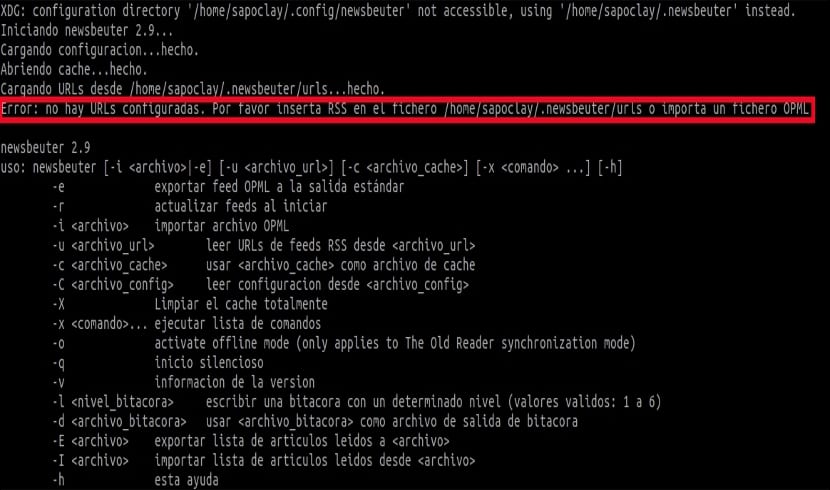
फॉन्ट जोडण्यासाठी आम्ही फाईल. / .Nesbeuter / url तयार करु आणि आम्ही त्यात असे काहीतरी ठेवले:
http://feeds.feedburner.com/ubunlog https://entreunosyceros.net/feed/ http://feeds.feedburner.com/LinuxAdictos
URL असणे आवश्यक आहे एक ओळ. फीड URL वापरकर्त्याचे नाव आणि संकेतशब्दाने संरक्षित असल्यास त्यांचा खाली उल्लेख केल्याप्रमाणे उल्लेख करावा.
http://nombredeusuario:password@hostname.domain.tld/feed.rss
फीडमध्ये टॅग जोडा
या कार्यक्रमाचे आणखी एक वैशिष्ट्य म्हणजे ते आम्ही फीडचे वर्गीकरण करण्यासाठी एक किंवा अधिक टॅग जोडू शकतो आमच्या चवनुसार आम्हाला एकाच फीडमध्ये एकापेक्षा जास्त टॅग जोडायचे असल्यास आम्हाला फक्त स्पेसद्वारे विभक्त केलेले टॅग निर्दिष्ट करावे लागतील. आम्ही ज्या गोष्टी शोधत आहोत त्या जागेसहित एक अद्वितीय लेबल निर्दिष्ट करायचे असल्यास, खाली दर्शविल्याप्रमाणे आम्हाला फक्त दुहेरी अवतरण दरम्यान ते लिहावे लागेल.
http://feeds.feedburner.com/ubunlog “Todo sobre Ubuntu” http://feeds.feedburner.com/LinuxAdictos “Gnu/Linux y todas sus cosas”
फीड वाचा
फीड वाचण्यासाठी, आम्हाला फक्त टर्मिनल वरुन न्यूजब्युटर उपयुक्तता ही आज्ञा वापरावी लागेल:
newsbeuter
हे आम्हाला पुढील गोष्टीसारखे दर्शवेल:
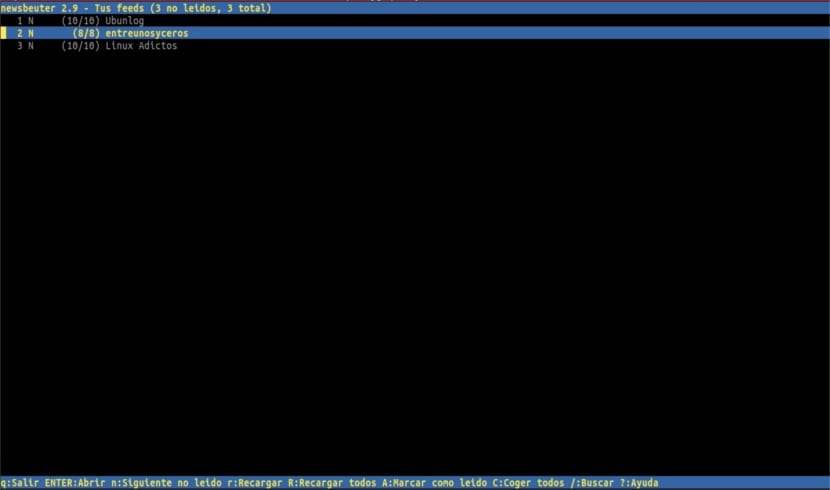
वरील स्क्रीनशॉटमध्ये पाहिल्याप्रमाणे, मी तीन फॉन्ट्स जोडले आहेत.
प्रथम आपण दाबावे लागेल आर (अपरकेस) सर्व स्रोतांकडून बातम्या रीलोड करण्यासाठी. मग आपल्याला सध्याची निवडलेली फीड उघडण्यासाठी ENTER की दाबावी लागेल.
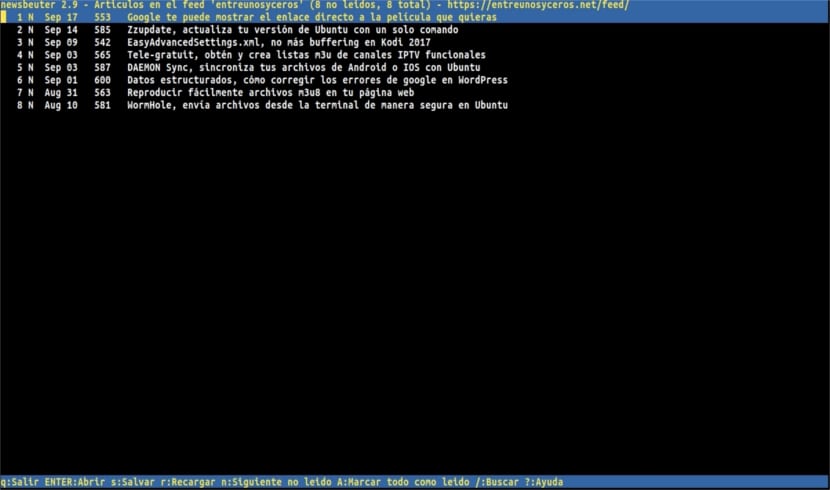
जर आपण दाबा n आम्ही पुढील न वाचलेल्या एंट्री वर जाऊ. दाबून r (लोअर केस) आम्ही सध्या निवडलेला फीड रीलोड करू. दाबल्यानंतर आर (अपरकेस) सर्व फीड रीलोड केल्या जातील. दाबून अपरकेस ए) आम्ही सर्व बातम्या वाचल्या प्रमाणे चिन्हांकित करू. जर आपण दाबा ? (प्रश्न चिन्ह) आम्ही कधीही आणि दाबून मदत विंडो उघडू शकतो q आम्ही मागील स्क्रीनवर परत येऊ किंवा प्रोग्राममधून बाहेर पडू.
फीड हटवा
फीड हटविणे खूप सोपे आहे. आम्ही फक्त आहे त्यामध्ये असलेल्या फाईलची URL काढा, आपण यापूर्वी तयार केलेला.
न्यूजब्यूटर विस्थापित करा
हा प्रोग्राम आमच्या ऑपरेटिंग सिस्टममधून काढून टाकण्यासाठी आम्हाला केवळ टर्मिनल (Ctrl + Alt + T) उघडावे लागेल आणि त्यामध्ये पुढील गोष्टी लिहाव्या:
sudo apt remove newsbeuter
च्या पृष्ठाशी संपर्क साधू शकता अधिकृत दस्तऐवजीकरण अधिक तपशीलवार माहितीसाठी.